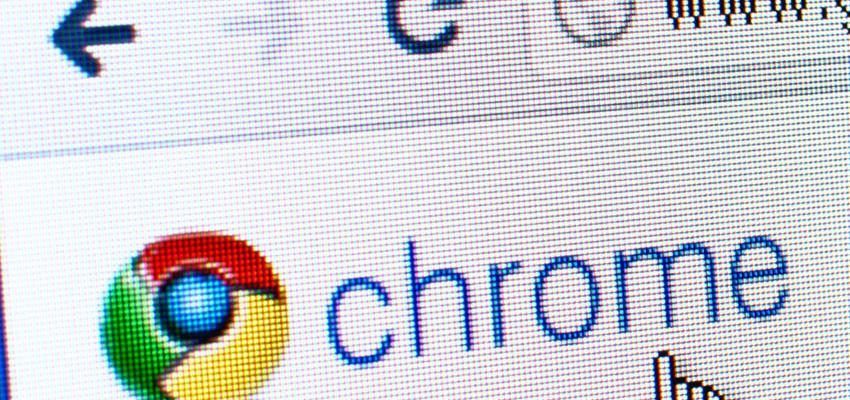Questo tutorial per personalizzare Google Chrome dovrebbe essere utile. Questo è il browser Web più utilizzato al mondo, quindi ci sono buone probabilità che lo utilizzerai. Se questo è il caso e vuoi impostarlo in base ai tuoi gusti, ecco i nostri consigli.
Personalizza Google Chrome: 4 cose che puoi fare
1. Modifica la pagina iniziale
Cominciamo con la prima cosa che appare all'avvio del browser: la pagina iniziale. L'impostazione predefinita è una barra di ricerca di Google e le pagine più visitate. Siamo in grado di ottimizzare il lancio di Chrome con diverse opzioni:
- Riprendi da dove eri rimasto, ovvero apri le ultime visualizzazioni di pagina. Molto utile per continuare una navigazione interrotta.
- Avvia una pagina o diverse pagine specifiche . Qui, si tratta di scegliere il sito o i siti a cui si desidera accedere direttamente. Ciò consente di risparmiare tempo per coloro che stanno ancora iniziando a navigare nella stessa pagina Web.
- Aprire una nuova scheda è l'opzione predefinita.
Per accedervi:
- Fai clic sui tre punti allineati verticalmente sotto la "X" utilizzata per chiudere la finestra di navigazione,
- Vai su "Impostazioni",
- Scegli l'elemento desiderato in "All'avvio".
2. Cambia l'aspetto
C'è la possibilità di cambiare l'aspetto del browser. Ciò consiste nella ricerca di "temi". Questo è il tipo di atmosfera che vuoi dare a Google Chrome. Sono disponibili nella sezione "Temi" del Chrome Web Store. Sono offerte molte opzioni su diversi argomenti. Esiste anche una pagina per essere in grado di creare il proprio "tema".
3. Aggiungi estensioni
Un altro modo per personalizzare l'uso di Chrome è aggiungere alcune estensioni che potrebbero essere utili. Ce ne sono alcuni per bloccare la pubblicità, fare screenshot o anche solo per giocare.
Sono anche disponibili sul Chrome Web Store sotto "Estensioni".
4. Essere connesso a Chrome
Questo è un modo per accedere al suo browser personalizzato su diversi dispositivi. Accedendo a ciascuna navigazione su Chrome, puoi avere accesso ai suoi preferiti, cronologia, password registrate, ecc.
Per questo:
- Fai clic sui tre punti allineati verticalmente sotto la "X" utilizzata per chiudere la finestra,
- Quindi su "Impostazioni",
- Scegli "Connetti a Chrome".
Pertanto, sarà possibile sincronizzare gli elementi che si desidera trovare ogni connessione sui diversi dispositivi utilizzati.
Per leggere anche:
- Le migliori estensioni di Chrome
- Chrome vs Firefox: la battaglia dei browser Web!
- Tutto ciò che devi sapere su Chromecast Ultra!